Kompletny przewodnik dotyczący nagrywania transmisji na żywo na komputerze
Adela D. Louie, Ostatnia aktualizacja: December 14, 2023
Czy kiedykolwiek chciałeś przeżyć te ekscytujące chwile na żywo lub zapisać to urzekające wydarzenie online? Nie szukaj dalej! Już sam ten artykuł odsłania tajemnice jak nagrać transmisję na żywo na komputerze. Niezależnie od tego, czy są to sesje gier, seminaria internetowe czy koncerty na żywo, zapewnimy Ci wsparcie.
Zapoznaj się z tym przewodnikiem krok po kroku, który rzeczywiście miał na celu objaśnienie całego procesu i jest w pełni dostosowany zarówno do początkujących, jak i osób znających się na technologii. Dowiedz się o najlepszych darmowy program do przechwytywania wideooraz niezbędne wskazówki, a także wskazówki dotyczące idealnych ustawień zapewniających doskonałe nagrania.
Część nr 1: Podsumowanie: Znaczenie nagrywania transmisji na żywoCzęść #2: Jak nagrać transmisję na żywo na komputerzeCzęść #3: Wskazówki dotyczące udanego nagrywania transmisji na żywoCzęść #4: Najlepszy sposób na nagranie transmisji na żywo na komputerze - Rejestrator ekranu FoneDogWnioski
Część nr 1: Podsumowanie: Znaczenie nagrywania transmisji na żywo
Nagrywanie transmisji na żywo ma kilka znaczących zalet:
- Archiwizacja i możliwość ponownego użycia: Nagrania umożliwiają przechowywanie i dostęp do treści na żywo do wykorzystania w przyszłości, niezależnie od tego, czy będzie to dla przyjemności osobistej, odniesienia czy celów edukacyjnych. Możesz ponownie obejrzeć, przeanalizować lub udostępnić treść, kiedy tylko chcesz.
- Wygoda i elastyczność: Transmisje na żywo nie zawsze odpowiadają harmonogramowi każdego użytkownika. Nagrywanie ich umożliwia widzom oglądanie treści w dogodniejszym czasie, docierając do szerszego grona odbiorców.
- Nauka i odniesienia: W przypadku strumieni edukacyjnych lub informacyjnych nagrania służą jako cenne odniesienia. Widzowie mogą wstrzymywać, przewijać lub ponownie oglądać sekcje, aby lepiej zrozumieć złożone informacje lub powrócić do kluczowych punktów.
- Tworzenie treści: Nagrywanie transmisji na żywo zapewnia surowiec do tworzenia treści. Możesz zmienić przeznaczenie treści na potrzeby fragmentów mediów społecznościowych, wyróżniać role, a nawet tworzyć nowe, edytowane filmy lub kompilacje.
- Zachowanie chwil: Wydarzenia na żywo często uwieczniają wyjątkowe i wyjątkowe chwile. Nagrywanie ich gwarantuje, że te chwile zostaną zachowane dla potomności i będzie można je przeżyć ponownie lub udostępnić innym, którzy mogli to przegapić.
- Kontrola jakości: nagrywanie transmisji na żywo umożliwia twórcom przeglądanie ich treści, ocenę zaangażowania widzów i identyfikowanie obszarów wymagających ulepszeń w przyszłych transmisjach.
Zasadniczo nagrywanie transmisji na żywo zwiększa dostępność, elastyczność i ogólną wartość treści na żywo, umożliwiając widzom interakcję z nimi na różne sposoby, wykraczające poza samo wydarzenie na żywo. Dlatego musisz wiedzieć, jak nagrać transmisję na żywo na komputerze.
Część #2: Jak nagrać transmisję na żywo na komputerze
Istnieje kilka metod nagrywania transmisji na żywo na komputerze, każda z własnymi krokami i narzędziami. Oto kilka typowych metod:
Metoda nr 1: Korzystanie z oprogramowania do nagrywania ekranu:
Skorzystaj z dedykowanego oprogramowania do nagrywania ekranu, takiego jak OBS Studio, XSplit lub Bandicam. Oto jak:
- Rozpocznij od nabycia i pobrania wybranego oprogramowania do nagrywania ekranu z zaufanego źródła. Zainstaluj oprogramowanie w systemie komputerowym zgodnie z dostarczonymi instrukcjami.
- Po zakończeniu instalacji uruchom oprogramowanie. W interfejsie oprogramowania przejdź do menu ustawień. Tutaj skonfiguruj różne aspekty, takie jak ustawienia jakości wideo, preferowane źródła dźwięku do nagrywania i żądany format nagranego pliku. Upewnij się, że te ustawienia odpowiadają Twoim wymaganiom dotyczącym nagrywania.
- Skonfiguruj parametry nagrywania, aby uchwycić określony obszar ekranu, w którym będzie wyświetlany strumień na żywo. Dostosuj ramkę lub okno nagrywania tak, aby obejmowało całą zawartość transmisji na żywo, którą chcesz przechwycić.
- Przed rozpoczęciem transmisji na żywo uruchom w oprogramowaniu funkcję nagrywania. Dzięki tej akcji program aktywnie przechwytuje treści wyświetlane w zdefiniowanym obszarze nagrywania.
- Po zakończeniu transmisji na żywo zatrzymaj proces nagrywania, korzystając z wyznaczonych elementów sterujących w oprogramowaniu do nagrywania ekranu. Ta czynność kończy nagrywanie i zatrzymuje przechwytywanie treści transmisji na żywo.
- Po pomyślnym zakończeniu nagrania zapisz nagrany plik w systemie komputerowym. Wybierz preferowany format pliku do nagrania i wskaż żądaną lokalizację przechowywania, w której plik będzie przechowywany w celu przyszłego dostępu i wykorzystania.
Metoda nr 2: Rozszerzenia/dodatki przeglądarki:
Zainstaluj rozszerzenia przeglądarki, takie jak Stream Recorder, Video DownloadHelper (dla Firefox) lub rozszerzenia zaprojektowane specjalnie dla Twojej przeglądarki. Oto jak nagrać transmisję na żywo na komputerze za pomocą tych małych narzędzi:
- Pobierz i zainstaluj rozszerzenie przeglądarki pasujące do przeglądarki, której używasz na swoim komputerze.
- Po pomyślnym zainstalowaniu rozszerzenia otwórz preferowaną przeglądarkę internetową i przejdź do transmisji na żywo, którą chcesz nagrać.
- Aktywuj lub włącz zainstalowane rozszerzenie, gdy transmisja na żywo rozpocznie nadawanie swojej zawartości.
- Poszukaj wyznaczonej funkcji w interfejsie rozszerzenia. Zwykle jest to przycisk lub funkcja przeznaczona do inicjowania procesu nagrywania transmisji na żywo.
- Kiedy transmisja na żywo dobiegnie końca lub osiągnie punkt końcowy, zakończ nagrywanie, wykonując kroki podane w rozszerzeniu lub zatrzymując funkcję nagrywania.
- Po zatrzymaniu nagrywania kontynuuj zapisywanie przechwyconego pliku na komputerze, upewniając się, że jest on przechowywany w miejscu łatwo dostępnym do przyszłego przeglądania lub edycji.
Metoda nr 3: Korzystanie z wbudowanych narzędzi systemowych (pasek gier systemu Windows 10 lub program macOS QuickTime):
Skorzystaj z wbudowanych narzędzi do nagrywania ekranu dostępnych w Twoim systemie operacyjnym. Poniżej znajdują się kroki na ekran nagrywania dla systemu Windows 10 Pasek gier:
- Zacznij od uruchomienia transmisji na żywo na swoim komputerze, jednocześnie korzystając ze skrótu klawiaturowego Wygrana + G aby aktywować i otworzyć aplikację Game Bar.
- Po otwarciu paska gier zlokalizuj i kliknij ikonę Rekord przycisk w interfejsie, aby rozpocząć proces nagrywania ekranu. Po zakończeniu transmisji na żywo lub gdy chcesz zatrzymać nagrywanie, po prostu kliknij przycisk Stop przycisk na pasku gier.
- Wreszcie, po zakończeniu nagrywania, możesz uzyskać dostęp do zapisanego pliku z określonej lub wybranej lokalizacji na komputerze, gdzie zazwyczaj przechowywane są nagrania.
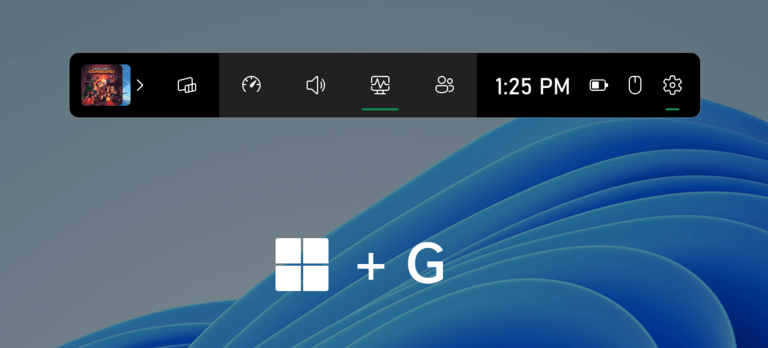
Podczas nagrywania transmisji na żywo zawsze przestrzegaj praw autorskich i warunków korzystania z platformy streamingowej. Poszczególne kroki mogą się nieznacznie różnić w zależności od użytego oprogramowania lub metody, ale te ogólne wskazówki powinny pomóc Ci rozpocząć nagrywanie transmisji na żywo na komputerze.
Część #3: Wskazówki dotyczące udanego nagrywania transmisji na żywo
Oto kilka wskazówek, jak pomyślnie nagrać transmisję na żywo na komputerze:
- Stabilne połączenie internetowe: Zapewnij stabilne i niezawodne połączenie internetowe, aby zapobiec przerwom lub buforowaniu podczas nagrywania transmisji na żywo. Silne połączenie minimalizuje ryzyko utraty danych lub złej jakości nagrań.
- Wybierz odpowiednie oprogramowanie: Wybierz odpowiednie oprogramowanie do nagrywania, które odpowiada Twoim potrzebom. Weź pod uwagę takie czynniki, jak łatwość obsługi, zgodność z systemem i funkcje, takie jak konfigurowalne ustawienia jakości obrazu i dźwięku.
- Testuj ustawienia nagrywania: Przed transmisją na żywo przeprowadź nagrania testowe, aby upewnić się, że ustawienia są zoptymalizowane pod kątem najlepszej jakości. Dostosuj rozdzielczość wideo, liczbę klatek na sekundę i poziom dźwięku, aby uzyskać żądaną moc wyjściową.
- Wyczyść przechwytywanie dźwięku: Zwróć uwagę na ustawienia audio. Użyj wysokiej jakości mikrofonu i upewnij się, że poziom jest odpowiedni, aby uchwycić czysty i zrównoważony dźwięk podczas nagrywania. Przetestuj poziomy wejścia audio, aby zapobiec zniekształceniom lub niskiej jakości dźwięku.
- Przydziel wystarczającą ilość miejsca do przechowywania: Upewnij się, że na komputerze jest wystarczająca ilość miejsca, aby pomieścić nagrany plik. Nagrania wysokiej jakości mogą zajmować sporo miejsca, dlatego należy to odpowiednio zaplanować.
- Nagrywaj w cichym otoczeniu: Wybierz ciche i kontrolowane środowisko do nagrywania, aby zminimalizować hałas w tle lub czynniki rozpraszające. Pomaga to w uzyskaniu czystego i profesjonalnego nagrania.
- Monitoruj zasoby systemowe: Monitoruj zasoby systemu podczas nagrywania. Niektóre programy mogą wymagać dużych zasobów i potencjalnie wpływać na wydajność komputera. Zamknij niepotrzebne programy na komputerze Mac lub Windows, aby przydzielić zasoby oprogramowaniu nagrywającemu.
- Plan na nieprzewidziane okoliczności: Miej plan zapasowy na wypadek problemów technicznych lub przerw w transmisji na żywo. Może to obejmować posiadanie zduplikowanych źródeł nagrywania lub gotowego do użycia alternatywnego oprogramowania.
- Monitoruj postęp nagrywania: Regularnie sprawdzaj nagranie podczas transmisji na żywo, aby upewnić się, że działa prawidłowo. Pomaga to szybko zidentyfikować i rozwiązać wszelkie problemy.
- Zgodność z prawem: Podczas nagrywania transmisji na żywo upewnij się, że przestrzegasz praw autorskich i przepisów dotyczących platformy streamingowej. Uzyskaj niezbędne pozwolenia, jeśli planujesz wykorzystać nagranie w celach komercyjnych lub dystrybucji publicznej.
Postępując zgodnie z tymi wskazówkami, możesz poprawić jakość i niezawodność nagrań transmisji na żywo, zapewniając płynne i skuteczne nagrywanie.
Część #4: Najlepszy sposób na nagranie transmisji na żywo na komputerze - Rejestrator ekranu FoneDog
Rejestrator ekranu FoneDog wyróżnia się jako najwyższej klasy rozwiązanie do bezproblemowego przechwytywania transmisji na żywo na komputerze. To solidne oprogramowanie oferuje przyjazny dla użytkownika interfejs i zaawansowane funkcje, dzięki czemu jest idealnym wyborem dla bezproblemowego nagrywania. Dzięki FoneDog Screen Recorder możesz z łatwością przechwytywać wysokiej jakości transmisje na żywo, niezależnie od tego, czy są to sesje gier, seminaria internetowe czy wydarzenia online, a wszystko to przy jednoczesnym dostosowywaniu ustawień w celu uzyskania optymalnej wydajności.
Darmowe pobieranie
Dla Windowsa
Darmowe pobieranie
Dla zwykłych komputerów Mac
Darmowe pobieranie
Dla M1, M2, M3
Oto jak nagrać transmisję na żywo na komputerze za pomocą Rejestratora ekranu FoneDog:
Krok #1: Pobierz i zainstaluj: Rozpocznij od pobrania i zainstalowania FoneDog Screen Recorder na swoim komputerze.
Krok 2: Uruchom oprogramowanie: Otwórz oprogramowanie i wybierz 'Magnetowid' funkcja z głównego interfejsu.
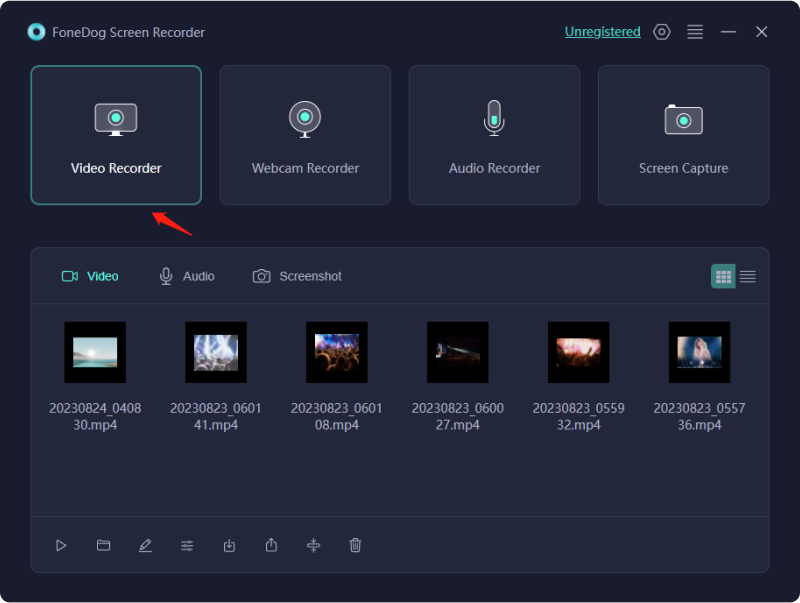
Krok 3: Dostosuj ustawienia nagrywania: Wybierz obszar nagrywania, dostosowując ramkę przechwytywania lub wybierając określone okno. Skonfiguruj źródła wejściowe audio i ustawienia jakości zgodnie ze swoimi preferencjami.
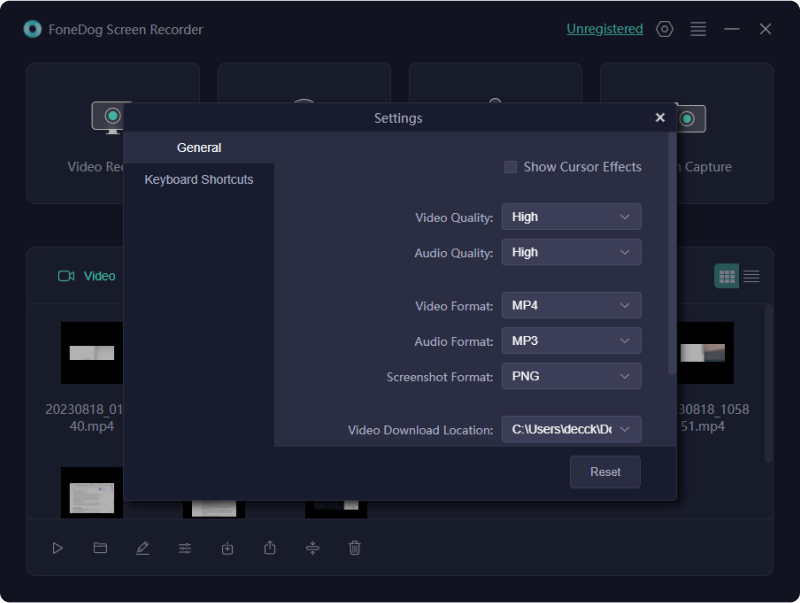
Krok #4: Rozpocznij nagrywanie: Po dostosowaniu ustawień kliknij przycisk „Nagranie” przycisk, aby rozpocząć przechwytywanie transmisji na żywo.
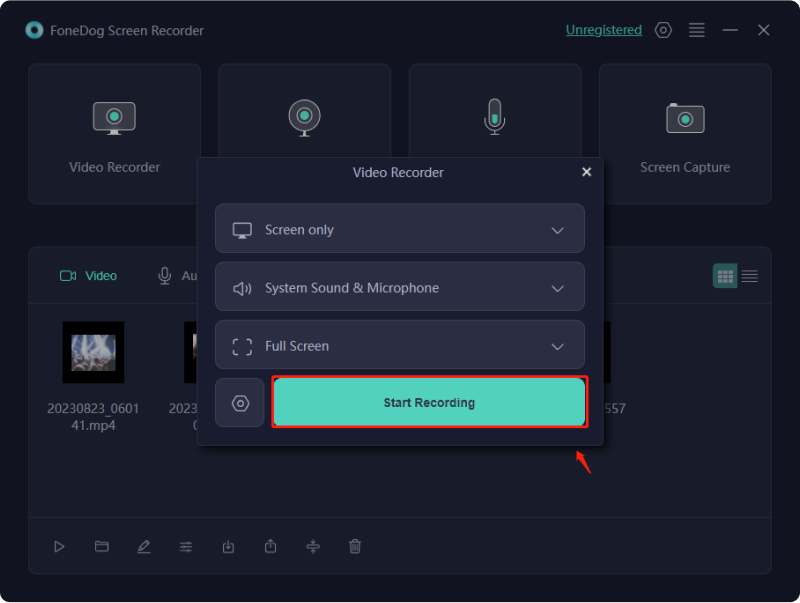
Krok #5: Zakończ nagrywanie: Po zakończeniu transmisji na żywo kliknij przycisk 'Zatrzymywać się' przycisk, aby zakończyć proces nagrywania.
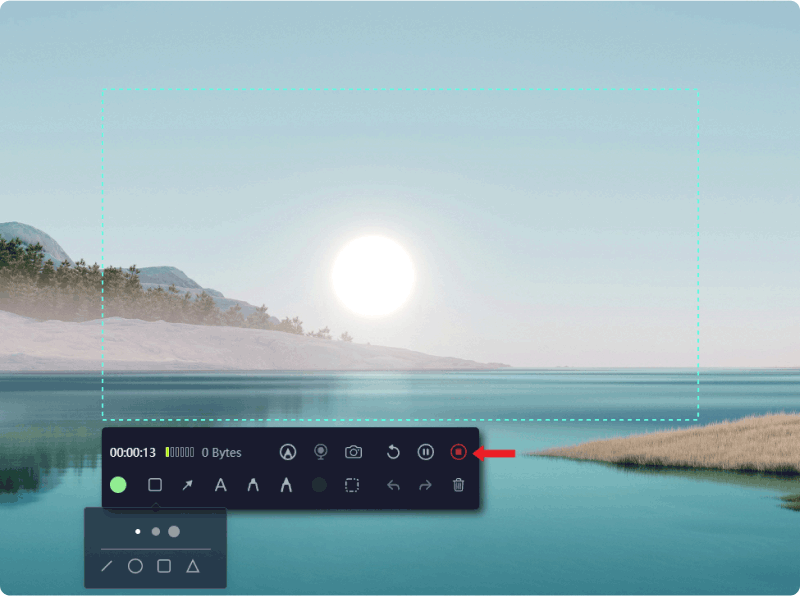
Krok #6: Uzyskaj dostęp do nagranego pliku: FoneDog Screen Recorder wygodnie zapisuje nagrany plik, umożliwiając łatwy dostęp do przeglądania lub edycji przechwyconej zawartości.
FoneDog Screen Recorder upraszcza proces nagrywania transmisji na żywo, oferując niezawodne i bogate w funkcje rozwiązanie dla użytkowników poszukujących bezproblemowego sposobu na przechwytywanie i zachowywanie ulubionych chwil online na komputerze.
Ludzie również czytająZaprezentuj umiejętności Maca: Przewodnik po nagrywaniu ekranu MacaPrzechwytywanie rozmów: pełny przewodnik po nagrywaniu w Google Meet
Wnioski
W cyfrowym krajobrazie bogatym w treści na żywo, wiedza jak nagrać transmisję na żywo na komputerze jest bezcenne. Zapewnia elastyczność, zachowuje niezapomniane chwile, pomaga w nauce i usprawnia tworzenie treści. Ten przewodnik umożliwia czytelnikom łatwe rejestrowanie i pielęgnowanie doświadczeń na żywo, zapewniając większą dostępność i zaangażowanie. Mamy więc nadzieję, że to Ci pomoże! Miłego dnia!
Zostaw komentarz
Komentarz
Rejestrator ekranu
Potężne oprogramowanie do nagrywania ekranu umożliwiające przechwytywanie ekranu za pomocą kamery internetowej i dźwięku.
Gorące artykuły
- Przydatny przewodnik dla początkujących: Jak nagrywać ekran na PS4
- Podręcznik użytkownika: Jak zatrzymać nagrywanie ekranu na komputerze Mac 2023
- Szczegółowy przewodnik: Jak nagrać spotkanie Zoom na iPhonie
- Uchwycenie chwili: wybierz najlepszy rejestrator GIF
- Przyjazny dla użytkownika przewodnik: Jak wyświetlić nagranie ekranu na laptopie HP 2023
- Pełny przewodnik 2023: Jak nagrać ekran w systemie Windows 11
- Kompletny przewodnik: Przechwytywanie za pomocą rejestratora ekranu Movavi
- Kompleksowy przewodnik: Jak zatrzymać nagrywanie ekranu QuickTime
/
CIEKAWYDULL
/
PROSTYTRUDNY
Dziękuję Ci! Oto twoje wybory:
Doskonały
Ocena: 4.6 / 5 (na podstawie 94 oceny)
